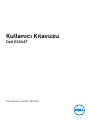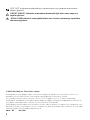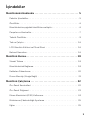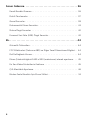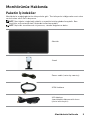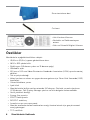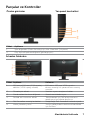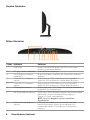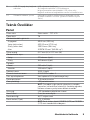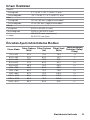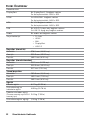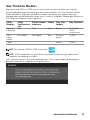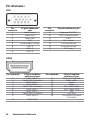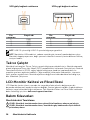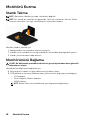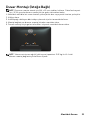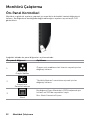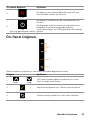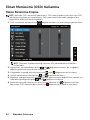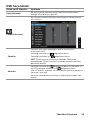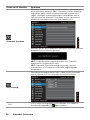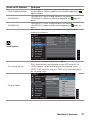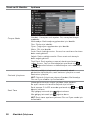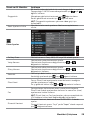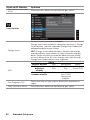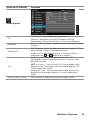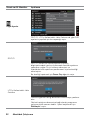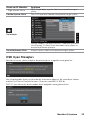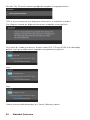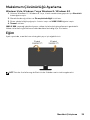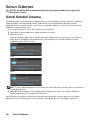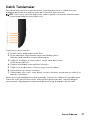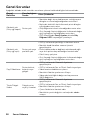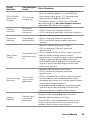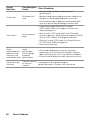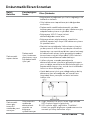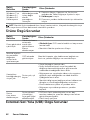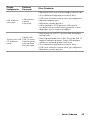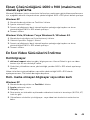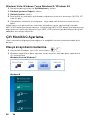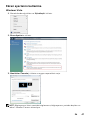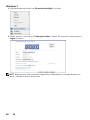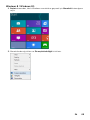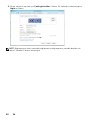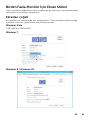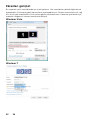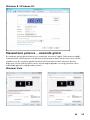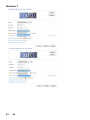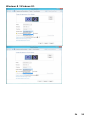Dell E2014T Kullanici rehberi
- Kategori
- Soundbar hoparlörler
- Tip
- Kullanici rehberi

Düzenleyici model: E2014Tt
Kullanıcı Kılavuzu
Dell E2014T

2
NOT: NOT, bilgisayarınızdan daha iyi yararlanmanız için yardımcı olan önemli
bilgileri gösterir.
DİKKAT: DİKKAT, talimatlar izlenmezse donanımla ilgili olası zararı veya veri
kaybını gösterir.
UYARI: UYARI olasılıkla mala gelebilecek zararı, kişisel yaralanmayı veya ölüm
durumunu gösterir.
© 2013-2014 Dell Inc. Tüm hakları saklıdır.
Bu belgede yer alan bilgiler haber verilmeksizin değişime tabidir. Bu materyallerin Dell Inc.'ın
önceden yazılı izini olmaksızın herhangi bir yolla çoğaltılması kesinlikle yasaktır.
Bu metinde kullanılan ticari markalar: Dell™ ve DELL logosu Dell Inc.'in ticari markalarıdır;
Microsoft®, Windows® ve Windows başlat düğmesi logosu Microsoft Corporation'ın ABD'de ve/
veya diğer ülkelerdeki ticari markaları veya tescilli ticari markalarıdır.
Bu belgede kullanılan diğer ticari markalar ve ticari adlar markaların ve adların hak sahiplerine veya
bunların ürünlerine işaret eder. Dell Inc., kendisine ait olanlar dışındaki ticari markalar ve ticari adlar
üzerinde hiçbir mülkiyet iddiasında bulunmaz.
2014 – 03 Rev. A02

3
İçindekiler
Monitörünüz Hakkında .................................. 5
Paketin İçindekiler . . . . . . . . . . . . . . . . . . . . . . . . . . . . . . . . 5
Özellikler . . . . . . . . . . . . . . . . . . . . . . . . . . . . . . . . . . . . . 6
Monitörünüz aşağıdaki özelliklere sahiptir: . . . . . . . . . . . . . . . . .6
Parçalar ve Kontroller . . . . . . . . . . . . . . . . . . . . . . . . . . . . . . 7
Teknik Özellikler . . . . . . . . . . . . . . . . . . . . . . . . . . . . . . . . . 9
Tak ve Çalıştır . . . . . . . . . . . . . . . . . . . . . . . . . . . . . . . . . . 16
LCD Monitör Kalitesi ve Piksel İlkesi . . . . . . . . . . . . . . . . . . . . 16
Bakım Kılavuzları . . . . . . . . . . . . . . . . . . . . . . . . . . . . . . . . 16
Monitörü Kurma........................................ 18
Standı Takma . . . . . . . . . . . . . . . . . . . . . . . . . . . . . . . . . . 18
Monitörünüzü Bağlama . . . . . . . . . . . . . . . . . . . . . . . . . . . . 18
Kabloları Düzenleme . . . . . . . . . . . . . . . . . . . . . . . . . . . . . 20
Duvar Montajı (İsteğe Bağlı) . . . . . . . . . . . . . . . . . . . . . . . . . 21
Monitörü Çalıştırma .................................... 22
Ön-Panel Kontrolleri . . . . . . . . . . . . . . . . . . . . . . . . . . . . . 22
Ön-Panel Düğmesi. . . . . . . . . . . . . . . . . . . . . . . . . . . . . . . 23
Ekran Menüsünü (OSD) Kullanma . . . . . . . . . . . . . . . . . . . . . . 24
Maksimum Çözünürlüğü Ayarlama . . . . . . . . . . . . . . . . . . . . . 35
Eğim . . . . . . . . . . . . . . . . . . . . . . . . . . . . . . . . . . . . . . . 35

4
Sorun Giderme .........................................36
Kendi Kendini Sınama . . . . . . . . . . . . . . . . . . . . . . . . . . . . . 36
Dahili Tanılamalar . . . . . . . . . . . . . . . . . . . . . . . . . . . . . . . 37
Genel Sorunlar . . . . . . . . . . . . . . . . . . . . . . . . . . . . . . . . . 38
Dokunmatik Ekran Sorunları . . . . . . . . . . . . . . . . . . . . . . . . . 41
Ürüne Özgü Sorunlar . . . . . . . . . . . . . . . . . . . . . . . . . . . . . 42
Evrensel Seri Yola (USB) Özgü Sorunlar . . . . . . . . . . . . . . . . . . 42
Ek.....................................................44
Güvenlik Talimatları . . . . . . . . . . . . . . . . . . . . . . . . . . . . . . 44
FCC Bildirimleri (Yalnızca ABD) ve Diğer Yasal Düzenleme Bilgileri. . 44
Dell'le Bağlantı Kurma. . . . . . . . . . . . . . . . . . . . . . . . . . . . . 44
Ekran Çözünürlüğünü 1600x900 (maksimum) olarak ayarlama . . . 45
En Son Video Sürücülerini İndirme . . . . . . . . . . . . . . . . . . . . . 45
Çift Monitörü Ayarlama . . . . . . . . . . . . . . . . . . . . . . . . . . . . 46
Birden Fazla Monitör İçin Ekran Stilleri. . . . . . . . . . . . . . . . . . . 51

Monitörünüz Hakkında 5
Monitörünüz Hakkında
Paketin İçindekiler
Monitörünüz aşağıda gösterilen bileşenlerle gelir. Tüm bileşenleri aldığınızdan emin olun
ve eksik olan varsa Dell'e başvurun.
NOT: Bazı öğeler isteğe bağlı olabilir ve monitörünüzle gönderilmeyebilir. Bazı
özellikler veya ortamlar bazı ülkelerde kullanılamayabilir.
NOT: Başka bir stand kurmak istiyorsanız, standın belgelerine bakın.
Monitör
Stand
Power cable (varies by country)
HDMI kablosu
USB kablosu
(monitördeki dokunmatik ekran
işlevini etkinleştirir)

6 Monitörünüz Hakkında
Ekran temizleme bezi
Cırt bant
•Hızlı Kurulum Kılavuzu
•Sürücüler ve Dokümantasyon
ortamı
•Ürün ve Güvenlik BilgileriKılavuzu
Özellikler
Monitörünüz aşağıdaki özelliklere sahiptir:
• 49,41 cm (19,5 in.) çapraz görüntüleme alanı.
• 1600 x 900 çözünürlük.
• Eğiklik ayarı (5,5 derece yukarı ve 31 derece aşağı).
• Sökülebilir ayak.
• 100 mm x 100 mm Video Electronics Standards Association (VESA) uyumlu montaj
delikleri.
• Tak ve çalıştır desteği.
• Kolay kurulum ve ekranı en uygun duruma getirme için Ekran Üstü Kumanda (OSD)
kontrolleri.
• Güvenlik kablosu yuvası.
• Ayak kilidi.
• Monitörünüzle birlikte verilen ortamda, INF dosyası, Görüntü ve renk eşleştirme
(ICM) dosyası, Dell Display Manager yazılımı ve ürün belgeleri bulunmaktadır.
• Varlık yönetimi özelliği.
• Energy Star uyumlu.
• EPEAT Gold uyumlu.
• BFR/PVC azaltılmış.
• Arseniksiz cam ve cıvasız panel.
• Monitör tarafından kullanılmakta olan enerjiyi kontrol etmek için gerçek zamanlı
enerji göstergesi.
• TCO sertifikalı.

Monitörünüz Hakkında 7
Parçalar ve Kontroller
Önden görünüm Yan panel kontrolleri
Etiket Açıklama
1 İşlev düğmeleri (Daha fazla bilgi için, bkz. Monitörü Çalıştırma)
2 Güç Açma/Kapatma düğmesi (gösterge ışıklı)
Arkadan Görünüm
Etiket Açıklama Kullanım
1 100mmx100mm VESA montaj
delikleri (VESA kapağı altında)
100mmx100mm VESA‑uyumlu
duvara‑montaj kiti içeren duvara montaj
monitör.
2 Düzenleyici etiketi Yasalara uyum onaylarını listeler.
3 Stand serbest bırakma düğmesi Standı monitörden ayırır.
4 Barkod seri numarası etiketi Teknik destek için Dell'e başvurmanız
gerekiyorsa bu etikete başvurun.
5 Dell Soundbar montaj braketleri İsteğe bağlı Dell Soundbar’ı takmak içindir.
6 Kablo yönetim yuvası Yuvaya yerleştirerek kabloları düzenlemek
için kullanın.

8 Monitörünüz Hakkında
Yandan Görünüm
Alttan Görünüm
Etiket Açıklama Kullanım
1 Ayak kilidi Ayağı monitöre kilitlemek için M3 x 6 mm vida
kullanın. (vida dahil değildir)
2 AC güç kablosu bağlantısı Güç kablosunu bağlayın.
3 Ekran Bağlantı Noktası
konektörü
Bilgisayarınızdan monitöre bir DisplayPort kablosu
bağlayın.
4 HDMI (MHL) 1 bağlantı
noktası
Bilgisayarınızı HDMI kablosuyla veya taşınabilir
aygıtınızı MHL kablosuyla (isteğe bağlı) bağlayın.
5 HDMI (MHL) 2 bağlantı
noktası
Bilgisayarınızı HDMI kablosuyla veya taşınabilir
aygıtınızı MHL kablosuyla (isteğe bağlı) bağlayın.
6 VGA bağlantı noktası Bilgisayarınızı bir VGA kablosu kullanarak monitöre
bağlamak için (isteğe bağlı).
7 Ses çıkışı bağlantı noktası HDMI veya Ekran Bağlantı Noktası ses kanallarından
gelen sesi çalmak için hoparlörleri bağlayın.
Yalnızca 2 kanal sesi destekler.
NOT: Ses çıkışı bağlantı noktası kulaklıkları
desteklemez.
8 USB yukarı akış bağlantı
noktası
USB bağlantı noktalarını ve monitör üzerinde
dokunmatik ekran işlevini kullanabilmek için
monitörden gelen USB kablosunu bilgisayara
bağlayın.

Monitörünüz Hakkında 9
9 USB 2.0 aşağı akış bağlantı
noktaları
USB cihazınızı bağlayın.
Bu bağlantı noktasını USB kablosunu
bilgisayarınızdan monitördeki USB yukarı akış
bağlantı noktasına bağladıktan sonra kullanabilirsiniz.
10 Güvenlik kablosu yuvası Monitörün yetkisiz kaldırılmasını önlemek için bir
güvenlik kablosu kullanın (güvenlik kablosu ayrıca
satılır).
Teknik Özellikler
Panel
Ekran türü Etkin matris - TFT LCD
Panel türü TN
Görüntülenebilir görüntü:
Diyagonal 49.41 cm (19.5 inç)
Yatay (etkin alan) 432.00 mm (17.01 inç)
Dikey (etkin alan) 239.76 mm (9.44 inç)
Alan 103576.32 mm
2
(160.54inç
2
)
Piksel aralığı 0,27 mm (H) x 0.27 mm (W)
Görüntüleme açısı:
Yatay 170 derece (tipik)
Dikey 160 derece (tipik)
Parlaklık:
Panel 250 cd/m² (tipik)
Monitör 225 cd/m² (tipik)
Kontrast oranı 1000:1 (tipik)
Dinamik kontrast oranı 8.000.000’a kadar: 1
Düz ayna kaplaması Katı kaplama 3H ile parlamaya karşı
Kenar parlaması 3~5 parlak birimler
Cam parlaklığı >30 parlak birimler.
NOT: Çevredeki ışığın parlak yüzeylerin camdan
yansıması kullanıcılara rahatsızlık verebileceğinden,
kullanıcı ekranın yerleşimine dikkat etmelidir.
Arka ışığı LED kenardan aydınlatma sistemi
Yanıt Süresi 2 ms (hız artırmayla)
Renk derinliği 16,77 milyon renk
Renk skalası (Tipik) %72 (CIE1976)
NOT: Renk skalası (tipik) CIE1976 (%72) ve CIE1931
(%72) test standartlarına dayanır.

10 Monitörünüz Hakkında
Dokunmatik
Tür Kızılötesi Optik Sistem
Panel Diyagonal 19.5 inç
Panel Kalınlığı 6.5 ± 0.3 mm
Etkin Alan Görüntüleme Alanı Dışına Taşmış
Kapak Camı Kalınlığı 3.0+0.0/-0.3 mm
Giriş Yöntemi Çıplak parmak, ince eldivenler, iletken kalem
Dokunma noktası 5 dokunma noktası
Çıkış konumu
çözünürlüğü
32767 x 32767
Dokunma yöntemi Parmaklar ve ince eldivenler
İşletim sistemi Windows 8 / Windows 8.1 onaylı
NOT: Monitör Uyku modunda iken, fareyi hareket ettirin, klavyede herhangi bir tuşa
basın veya ekrana iki kez dokunarak monitörü uyandırın.
Çözünürlük
Yatay tarama aralığı 30 kHz – 83 kHz (otomatik)
Dikey tarama aralığı 56 Hz – 75 Hz (otomatik)
Maksimum çözünürlük 1600 x 900, 60 Hz'de
Desteklenen video
modları
480p, 576p, 720p, 1080p ve 1080i
Elektrik
Video giriş sinyalleri Ekran Bağlantı Noktası 1.2/HDMI/MHL/VGA
Senkronizasyon giriş
sinyalleri
•Ayrı yatay ve dikey senkronizasyon.
•Polaritesiz TTL düzeyi
•SOG (yeşilde kompozit SENK)
Střídavé napáj. napětí 100 VAC–240 VAC
Frekans 50 Hz/60 Hz + 3 Hz
Akım 1,5 A (maksimum)
Boşalma akımı 120 V:70 A (maksimum)
240 V:150 A (maksimum)

Monitörünüz Hakkında 11
Ortam Özellikleri
Sıcaklık:
Çalıştığında 0 °C ila 40 °C (32 °F ila 104 °F) arası
Çalışmadığında
-20 °C ila 60 °C (-4 °F ila 140 °F) arası
Nem:
Çalıştığında %10 ila %80 arası (yoğuşma olmadan)
Çalışmadığında %5 ila %90 arası (yoğuşma olmadan)
Rakım
Çalıştığında 5.000 m (16.400 ft) maks
Çalışmadığında 12.191 m (40.000 ft) maks
Isı kaybı:
136.49 BTU/saat (maksimum)
54.59 BTU/saat (tipik)
Önceden Ayarlı Görüntüleme Modları
Ekran Modu
Yatay Frekans
(kHz)
Dikey Frekans
(Hz)
Piksel Saati
(MHz)
Senkronizasyon
Polaritesi (Yatay/
Dikey)
720 x 400
31,5
70,0
28,3
-/+
640 x 480 31,5 60,0 25,2 -/-
640 x 480 37,5 75,0 31,5 -/-
800 x 600 37,9 60,0 40,0 +/+
800 x 600
46,9
75,0
49,5
+/+
1024 x 768 48,4 60,0 65,0 -/-
1024 x 768 60,0 75,0 78,8 +/+
1152 x 864
67,5
75,0
108,0
+/+
1280 x 1024 64,0 60,0 108,0 +/+
1280 x 1024 80,0 75,0 135,0 +/+
1600 x 900
60,0
60,0
97,8
+/-

12 Monitörünüz Hakkında
Fiziki Özellikler
Konektör türü
DisplayPort Bir DisplayPort 1.2 bağlantı noktası
En fazla çözünürlük: 1600 x 900
HDMI
İki HDMI/MHL bağlantı noktası
En fazla çözünürlük: 1600 x 900
VGA Bir VGA bağlantı noktası
En fazla çözünürlük: 1600 x 900
USB Bir USB 2.0 yukarı akış bağlantı noktası
İki USB 2.0 aşağı akış bağlantı noktası
Audio Bir audio-out bağlantı noktası
Sinyal kablo tipi • D—Sub
• HDMI
• MHL
• DisplayPort
• USB 2.0
Boyutlar (stand ile)
Yükseklik 376.0 mm (14.80 inç)
Genişlik 505.9 mm (19.92 inç)
Derinlik 165.0 mm (6.50 inç)
Boyutlar (stand olmadan)
Yükseklik 311.2 mm (12.25 inç)
Genişlik 505.9 mm (19.92 inç)
Derinlik 51.7 mm (2.04 inç)
Stand boyutları
Yükseklik 289.8 mm (11,41 inç)
Genişlik 180.0 mm (7.09 inç)
Derinlik 165.0 mm (6.50 inç)
Ağırlık
Paketle ağırlık 6.07 kg (13.35 lb)
Altlık düzeneği ve
kablolarla ağırlık
4.89 kg (10.76 lb)
Kablolar olmadan ağırlık
(Duvara montaj veya VESA
montaj için)
3.43 kg (7.55 lb)
Altlık düzeneğinin ağırlığı 1,08 kg (2.38 lb)

Monitörünüz Hakkında 13
Güç Yönetimi Modları
Bilgisayarınızda VESA’nın DPM uyumlu ekran kartı veya yazılımı yüklüyse, monitör
kullanılmadığında otomatik olarak güç tüketimini azaltabilir. Bu, Güç Tasarrufu Modu
olarak adlandırılır. Bilgisayar klavyeden, fareden veya başka giriş aygıtlarından giriş
algıladığında monitör otomatik olarak işlevini sürdürür. Aşağıdaki tabloda güç tüketimi ve
Güç Tasarrufu Modunun sinyali gösterilir:
VESA
Modları
Yatay
Senkronizas-
yon
Dikey Senkro-
nizasyon
Video Güç Gös-
tergesi
Güç Tüketimi
Normal
çalıştırma
Etkin Etkin Etkin Beyaz 16 W (tipik)
40 W
(maksimum)
Etkin
kapalı
modu
Etkin değil Etkin değil Boş Parlayan
beyaz
<0,5 W
Kapalı - - - Kapalı <0,5 W
NOT: Bu monitör ENERGY STAR uyumludur.
NOT: KAPALI modunda sıfır güç tüketimine yalnızca monitörle güç kablosunun
bağlantısı kesildiğinde erişilebilir.
OSD, yalnızca normal çalıştırma modunda çalışır. Etkin-kapalı modunda herhangi bir
düğmeye basarsanız, aşağıdaki mesaj görüntülenir:

14 Monitörünüz Hakkında
Pin Atamaları
VGA
Pin
numarası
15 pinli kablonun
yanı
Pin
numarası
15 pinli kablonun yanı
1 Video-Kırmızı 9 Bilgisayar 5 V/3,3 V
2 Video-Yeşil 10 GND-senkronizasyon
3 Video-Mavi 11 GND
4 GND 12 DDC verileri
5 Kendi kendini sınama 13 Y senkronizasyon
6 GND-R 14 D senkronizasyon
7 GND-G 15 DDC saati
8 GND-B
HDMI
Pin numarası 19 pinli bağlantı
noktasının yanı
Pin numarası 19 pinli bağlantı
noktasının yanı
1 TMDS VERİ 2+ 11 TMDS SAAT KALKANI
2 TMDS VERİ 2 KALKANI 12 TMDS SAATİ-
3 TMDS VERİ 2- 13 Kayan
4 TMDS VERİ 1+ 14 Kayan
5 TMDS VERİ 1 KALKANI 15 DDC SAATİ (SDA)
6 TMDS VERİ 1- 16 DDC VERİSİ (SDA)
7 TMDS VERİ 0+ 17 YER
8 TMDS VERİ 0 KALKANI 18 +5 V GÜÇ
9 TMDS VERİ 0- 19 ÇALIŞIRKEN TAKMAYI
ALGILAMA
10 TMDS SAATİ

Monitörünüz Hakkında 15
Ekran Bağlantı Noktası (DP)
Pin Numarası 20 pinli bağlantı
noktasının yanı
Pin
Numarası
20 pinli bağlantı
noktasının yanı
1 ML0(p) 11 GND
2 GND 12 ML3(n)
3 ML0(n) 13 GND
4 ML1(p) 14 GND
5 GND 15 AUX(p)
6 ML1(n) 16 GND
7 ML2(p) 17 AUX(n)
8 GND 18 HPD
9 ML2(n) 19 DP_PWR Dönüş
10 ML3(p) 20 +3.3 V DP_PWR
Evrensel Seri Yol (USB) Arabirim
Bu bölümde monitörünüzde kullanılan USB bağlantı noktaları hakkında bilgiler
verilmektedir.
Bilgisayarınızda aşağıdaki USB bağlantı noktaları bulunur:
• Bir USB yukarı akış bağlantı noktası
• İki USB aşağı akış bağlantı noktası
NOT: Bu monitördeki USB bağlantı noktaları USB 2.0 uyumludur.
Aktarım hızı Veri hızı Güç tüketimi
Yüksek Hız 480 Mbps 2,5 W (Maks., her bağlantı noktası)
Tam hız 12 Mbps 2,5 W (Maks., her bağlantı noktası için)

16 Monitörünüz Hakkında
USB gidiş bağlantı noktasına USB aygıt bağlantı noktası
Pin
numarası
Sinyal adı Pin
numarası
Sinyal adı
1 DMU 1 VCC
2 VCC 2 DMD
3 DPU 3 DPD
4 GND 4 GND
NOT: USB 2.0 işlevselliği USB 2.0 uyumlu bilgisayar gerektirir.
NOT: Monitörün USB arabirimi, sadece monitör güç tasarruf modundayken çalışır.
Monitörü kapatıp açarsanız, bağlı çevresel cihazların normal işlevine dönmesi birkaç
saniye sürebilir.
Tak ve Çalıştır
Monitörü herhangi bir Tak ve Çalıştır uyumlu bilgisayara takabilirsiniz. Monitör otomatik
olarak bilgisayara Ekran Veri Kanalı (DDC) protokollerini kullanarak Genişletilmiş Görüntü
Tanımlama Verileri'ni (EDID) sağlar, böylece bilgisayar kendisini yapılandırabilir ve
monitör ayarlarını optimize edebilir. Çoğu monitör yüklemeleri otomatiktir; isterseniz
farklı ayarları seçebilirsiniz. Monitör ayarlarını değiştirme hakkında daha fazla bilgi için,
bkz. Monitörü Çalıştırma.
LCD Monitör Kalitesi ve Piksel İlkesi
LCD Monitör üretim işlemi sırasında, bir veya daha fazla pikselin değişmeyen bir
durumda sabitlenmesi ender bir durum değildir. Bunları görmek zordur ve görüntüleme
kalitesini veya kullanılabilirliğini etkilemez. Dell Monitör Kalitesi ve Piksel İlkesi hakkında
daha fazla bilgi için, bkz. dell.com/support/monitors.
Bakım Kılavuzları
Monitörünüzü Temizleme
UYARI: Monitörü temizlemeden önce güvenlik talimatlarını okuyun ve izleyin.
UYARI: Monitörü temizlemeden önce, monitörün güç kablosunun fişini elektrik
prizinden çıkarın.

Monitörünüz Hakkında 17
En iyi yöntemler için, monitörünüzü paketten çıkarırken, temizlerken veya taşırken
aşağıdaki talimatları izleyin:
• Ekranınızı temizlemek için, su ile nemlendirilmiş yumuşak, temiz bir bez kullanın.
Ayrıca, antistatik kaplama için uygun özel ekran temizleme kağıdı veya solüsyonunu
da kullanabilirsiniz. Bazı deterjanlar monitörde süt gibi bir iz bıraktığından herhangi
türde bir deterjanı kullanmaktan kaçınmak için, monitörü temizlemek için hafifçe
nemlendirilmiş, ılık bir bez kullanın.
DİKKAT: Benzen, tiner, amonyak, aşındırıcı temizleyiciler veya sıkıştırılmış hava
kullanmayın.
• Monitörü temizlemek için hafif nemlendirilmiş, ılık bez kullanın. Bazı deterjanlar
monitörde süt gibi bir iz bıraktığından herhangi bir tür deterjan kullanmaktan
kaçının.
• Monitörünüzün paketini açtığınızda beyaz pudra görürseniz, yumuşak ve temiz bir
bezle temizleyin.
• Çizilmeleri ve izleri önlemek için monitörünüzü dikkatle tutun.
• Monitörünüzde en iyi görüntü kalitesini korumak için, dinamik olarak değişen ekran
koruyucu kullanın ve kullanımda değilken monitörünüzü kapatın.

18 Monitörü Kurma
Monitörü Kurma
Standı Takma
NOT: Monitörün fabrika çıkışında, stand takılı değildir.
NOT: Bu, standlı bir monitör için geçerlidir. Farklı bir stand satın alınırsa, lütfen
kurulum talimatları için ilgili stand kurulum kılavuzlarına bakın.
Monitör standını takmak için:
1. Kapağı kaldırın ve monitörü üzerine yerleştirin.
2. Standın üst kısmındaki iki çentiği monitörün arkasındaki boşluğa denk getirin.
3. Standı, yerine oturana kadar bastırın.
Monitörünüzü Bağlama
UYARI: Bu bölümdeki prosedürlerden birini gerçekleştirmeden önce güvenlik
talimatlarını izleyin.
Monitörünüzü bilgisayara bağlamak için:
1. Bilgisayarınızı kapatın ve güç kablosunun prizden çıkarın.
2. USB kablosunu ve ekran kablolarından yalnızca birini bilgisayarınıza bağlayın:
• VGA kablosu
• Ekran Bağlantı Noktası kablosu
• HDMI kablosu
NOT: Birden fazla ekran kablosunu aynı bilgisayara bağlamayın.

Monitörü Kurma 19
VGA kablosunu bağlama
Ekran Bağlantı Noktası kablosunu bağlama
HDMI kablosunu bağlama
USB kablosunu bağlama
NOT: Kullanılan grafikler yalnızca gösterme amaçlı kullanılmıştır. Bilgisayarın
görünümü değişebilir.

20 Monitörü Kurma
Kabloları Düzenleme
Gerekli tüm kabloları monitörünüze ve bilgisayarınıza bağladıktan sonra, kabloları
düzenlemek için kablo yönetimi yuvasını kullanın.
Standı Çıkarma
NOT: Ayağı çıkarırken LCD ekranda çizilmeyi önlemek için, monitörün temiz bir
yüzeye yerleştirildiğinden emin olun.
NOT: Monitörünüz için farklı bir ayak satın aldıysanız, kurulum talimatları için o
ayağın belgelerine bakın.
Standı çıkarmak için:
1. Monitörü düz bir yüzeye yerleştirin.
2. Stand bırakma düğmesine basın ve basılı tutun.
3. Standı yukarı kaldırarak monitörden ayırın.
Sayfa yükleniyor...
Sayfa yükleniyor...
Sayfa yükleniyor...
Sayfa yükleniyor...
Sayfa yükleniyor...
Sayfa yükleniyor...
Sayfa yükleniyor...
Sayfa yükleniyor...
Sayfa yükleniyor...
Sayfa yükleniyor...
Sayfa yükleniyor...
Sayfa yükleniyor...
Sayfa yükleniyor...
Sayfa yükleniyor...
Sayfa yükleniyor...
Sayfa yükleniyor...
Sayfa yükleniyor...
Sayfa yükleniyor...
Sayfa yükleniyor...
Sayfa yükleniyor...
Sayfa yükleniyor...
Sayfa yükleniyor...
Sayfa yükleniyor...
Sayfa yükleniyor...
Sayfa yükleniyor...
Sayfa yükleniyor...
Sayfa yükleniyor...
Sayfa yükleniyor...
Sayfa yükleniyor...
Sayfa yükleniyor...
Sayfa yükleniyor...
Sayfa yükleniyor...
Sayfa yükleniyor...
Sayfa yükleniyor...
Sayfa yükleniyor...
-
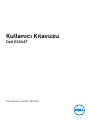 1
1
-
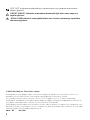 2
2
-
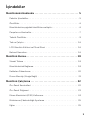 3
3
-
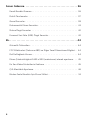 4
4
-
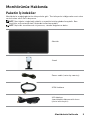 5
5
-
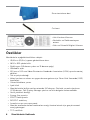 6
6
-
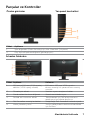 7
7
-
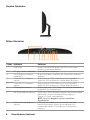 8
8
-
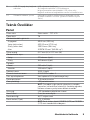 9
9
-
 10
10
-
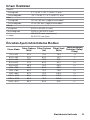 11
11
-
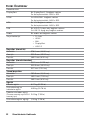 12
12
-
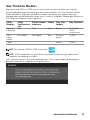 13
13
-
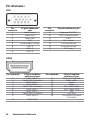 14
14
-
 15
15
-
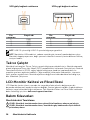 16
16
-
 17
17
-
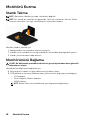 18
18
-
 19
19
-
 20
20
-
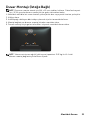 21
21
-
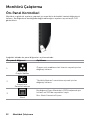 22
22
-
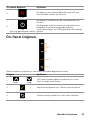 23
23
-
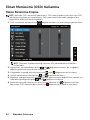 24
24
-
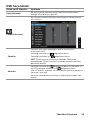 25
25
-
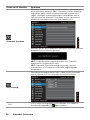 26
26
-
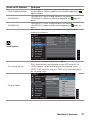 27
27
-
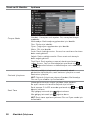 28
28
-
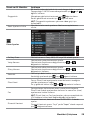 29
29
-
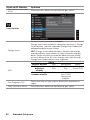 30
30
-
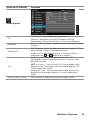 31
31
-
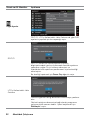 32
32
-
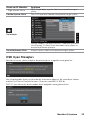 33
33
-
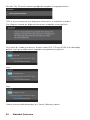 34
34
-
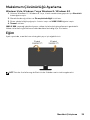 35
35
-
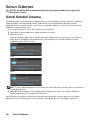 36
36
-
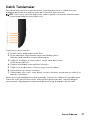 37
37
-
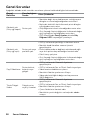 38
38
-
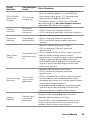 39
39
-
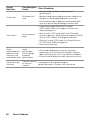 40
40
-
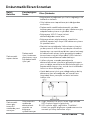 41
41
-
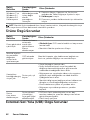 42
42
-
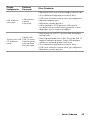 43
43
-
 44
44
-
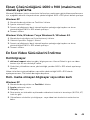 45
45
-
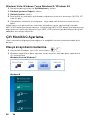 46
46
-
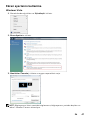 47
47
-
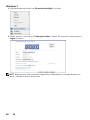 48
48
-
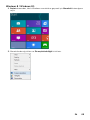 49
49
-
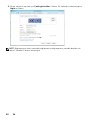 50
50
-
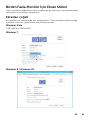 51
51
-
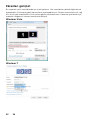 52
52
-
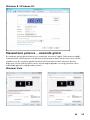 53
53
-
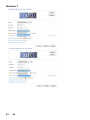 54
54
-
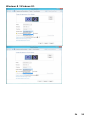 55
55
Dell E2014T Kullanici rehberi
- Kategori
- Soundbar hoparlörler
- Tip
- Kullanici rehberi